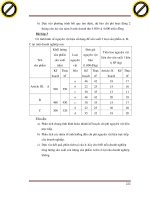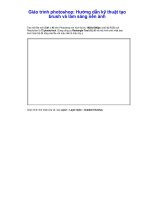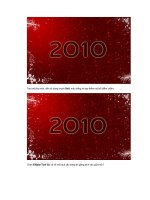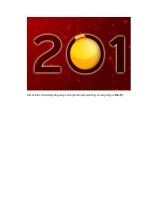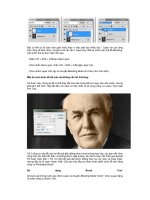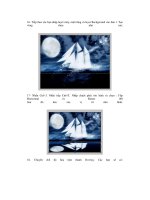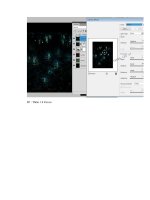Giáo trình photoshop: Hướng dẫn cách chèn ảnh và tạo một khung hình phần 5 ppt
Bạn đang xem bản rút gọn của tài liệu. Xem và tải ngay bản đầy đủ của tài liệu tại đây (544.73 KB, 10 trang )
Thay màu áo cô dâu bằng Hue/Staturation
Mở tấm hình cần dùng
Dùng công cụ Polygonal Lasso(L) chọn quanh chiếc áo (khéo tay một tí)
Sau khi chọn xong, có thể cho Feather=0.5 (Ctr+Alt+D)
Tiếp theo chỉ việc chọn Image > Adjustment > Hue/Saturation (Ctrl+U)
Nhớ check vào Colorize nhé!
Những mẫu mà mình đã thực hiện như sau
01.
02.
0.3
04.
Thuyền và biển-cs
1- Nhấn Ctrl+J nhân đôi layer này lên. Sau đó nhấn Ctrl+Shift+U biến bức ảnh thành
trắng đen.
Chọn Filter\blur\Gaussian blur với thông số:
2- chuyển chế độ hòa trộn thành : Multiply
bạn sẽ có:
3- Nhấn Ctrl+J nhân đôi layer này lên. Nhấn Ctrl+Shift+U biến ảnh thành trắng đen.
Chuyển chế độ hòa trộn thành Overlay
Bạn sẽ có:
4- Dùng công cụ dodge tool làm sáng những chỗ bạn thích. Như vầy chẳng hạn:
5- Dùng Magic wand tool tạo vùng chọn thế này:
6- nhấn Ctrl+Alt+D nhập giá trị 3. Nhấn Ctrl+J
Chọn filter\Blur\Gaussian Blur với giá trị:
7- Bạn sẽ có:
8- chuyển chế độ hòa trộn thành linear dodge và hạ opacity xuông 50%
Các bạn sẽ có:
9- Tạo layer mới, thêm chút mây vào. Như thế này chẳng hạn: